Roku에서 AirPlay를 사용하는 방법
Roku 에 내장된 스트리밍 옵션을 즐기는 것 외에도 Apple의 AirPlay 기술 을 사용하여 (Apple’s AirPlay technology)Apple 장치에서 Roku 로 다양한 미디어 파일을 스트리밍할 수 있습니다 .
Roku 기기(your Roku device) 가 AirPlay 와 호환되는 경우 iPhone, iPad 및 Mac 에서 Roku 지원 화면으로 음악, 사진 및 비디오를 스트리밍할 수 있습니다. 이렇게 하려면 먼저 Roku 에서 (Roku)AirPlay 를 설정해야 합니다 .

1단계: AirPlay와 장치 호환성 확인(Step 1: Check the Device Compatibility With AirPlay)
Apple 장치에서 Roku 로 미디어를 스트리밍하려면 Roku 와 Apple 장치 모두 AirPlay 2 를 지원해야 합니다 .
Roku 가 Apple의 AirPlay 기술을 지원 하는지 확인하려면 먼저 다음과 같이 Roku 의 모델 번호와 소프트웨어 버전을 찾으십시오.
- Roku에서 설정(Settings) > 시스템(System) > 정보(About) 로 이동합니다 .
- 정보 화면에서 모델 및(Model) 소프트웨어 버전 을 확인합니다.(Software version)

이제 Roku 의 모델 번호를 다음 AirPlay 지원 장치와 일치시키십시오. 또한 Roku 모델이 다음 중 하나인 경우 해당 모델은 Roku OS 9.4 이상을 실행해야 합니다.
- Roku TV: Axxxx, Cxxxx, CxxGB, 7xxxx
- 로쿠 스트림바:(Roku Streambar:) 9102
- 로쿠 스트림바 프로:(Roku Streambar Pro:) 9101R2
- 로쿠 프리미어:(Roku Premiere:) 4630, 4620, 3920
- Roku Premiere+: 3921, 4630
- Roku Streaming Stick+: 3811, 3810
- Roku 스마트 사운드바:(Roku Smart Soundbar:) 9100, 9101
- 로쿠 익스프레스 4K:(Roku Express 4K:) 3940
- Roku Express 4K+: 3941
- 로쿠 울트라:(Roku Ultra:) 4600, 4640, 4660, 4661, 4670, 4800
- 로쿠 울트라 LT:(Roku Ultra LT:) 4662
Roku 모델이 다음 목록에 있는 경우 해당 모델은 AirPlay 를 지원하지만 (AirPlay)Roku OS 10.0 이상 을 실행해야 합니다 .
- Roku TV: Dxxxx, 8xxxx
- Roku 스트리밍 스틱:(Roku Streaming Stick:) 3600, 3800, 3801
- 로쿠 익스프레스:(Roku Express:) 3900, 3930, 3801
- Roku Express+: 3910, 3931
- 로쿠 HD:(Roku HD:) 3932
- 로쿠 2:(Roku 2:) 4205, 4210
- 로쿠 3:(Roku 3:) 4200, 4201, 4230
Apple 기기에서 AirPlay 를 사용하려면 iPhone 및 iPad 에서 iOS 11.4(running iOS 11.4) 이상을 실행해야 합니다. Mac 에서는 (Mac)macOS Mojave(using macOS Mojave) 10.14.5 이상 을 사용해야 합니다 .
또한 Roku 장치와 Apple 장치가 모두 동일한 Wi-Fi 네트워크에 있어야 합니다. 별도의 네트워크에 있으면 AirPlay가 작동하지 않습니다(AirPlay won’t work) .
2단계: Roku에서 AirPlay 활성화(Step 2: Enable AirPlay on Roku)
Roku 장치에는 전용 AirPlay 설정 메뉴가 있으며 이 메뉴에서 기능을 사용하려면 AirPlay 옵션 을 켜야 합니다.
- Roku의 기본 인터페이스에서 설정(Settings) > Apple AirPlay 및 HomeKit(Apple AirPlay and HomeKit) 을 선택 합니다.
- AirPlay 및 HomeKit 설정(AirPlay and HomeKit Settings) 화면 에서 AirPlay 옵션을 켭니다 .

3단계: Roku 기기에서 AirPlay 사용(Step 3: Use AirPlay on Your Roku Device)
이제 Roku 에서 (Roku)AirPlay 가 활성화되어 iPhone, iPad 또는 Mac 에서 Roku 로 콘텐츠 스트리밍을 시작할 준비가 된 것 입니다.
스트리밍 콘텐츠와 관련하여 두 가지 옵션이 있습니다. 오디오, 비디오 또는 사진 파일을 Apple 기기에서 Roku 로 스트리밍하거나 Apple 기기 (Roku)의 전체 화면을 Roku로 미러링(mirror the entire screen of your Apple device) 할 수 있습니다 .
두 옵션을 모두 사용하는 방법을 보여드리겠습니다.
Apple 장치에서 Roku로 콘텐츠 스트리밍(Stream Content From an Apple Device to Roku)
AirPlay 를 지원하는 타사 앱과 내장 앱을 모두 사용하여 AirPlay 를 사용하여 iPhone, iPad 또는 (AirPlay)Mac 에서 Roku 로 음악, 사진 및 비디오를 포함한 다양한 미디어 파일을 스트리밍할 수 있습니다 .
Stream Media From an iPhone/iPad to Roku
예를 들어 iPhone의 Spotify 에서 Roku 로 음악 트랙을 스트리밍합니다 .
- iPhone 또는 iPad 에서 Spotify 앱을 실행합니다 .
- Roku 로 스트리밍할 노래를 찾아 해당 노래를 재생합니다.
- Now Playing 화면 하단에 있는 Listening on 아이콘을 누릅니다.(Listening on)

- 화면 듣기에서 (Listening on)AirPlay 또는 Bluetooth(AirPlay or Bluetooth) 를 선택하세요 .

- 장치 목록에서 Roku(Roku) 장치를 선택하십시오 .
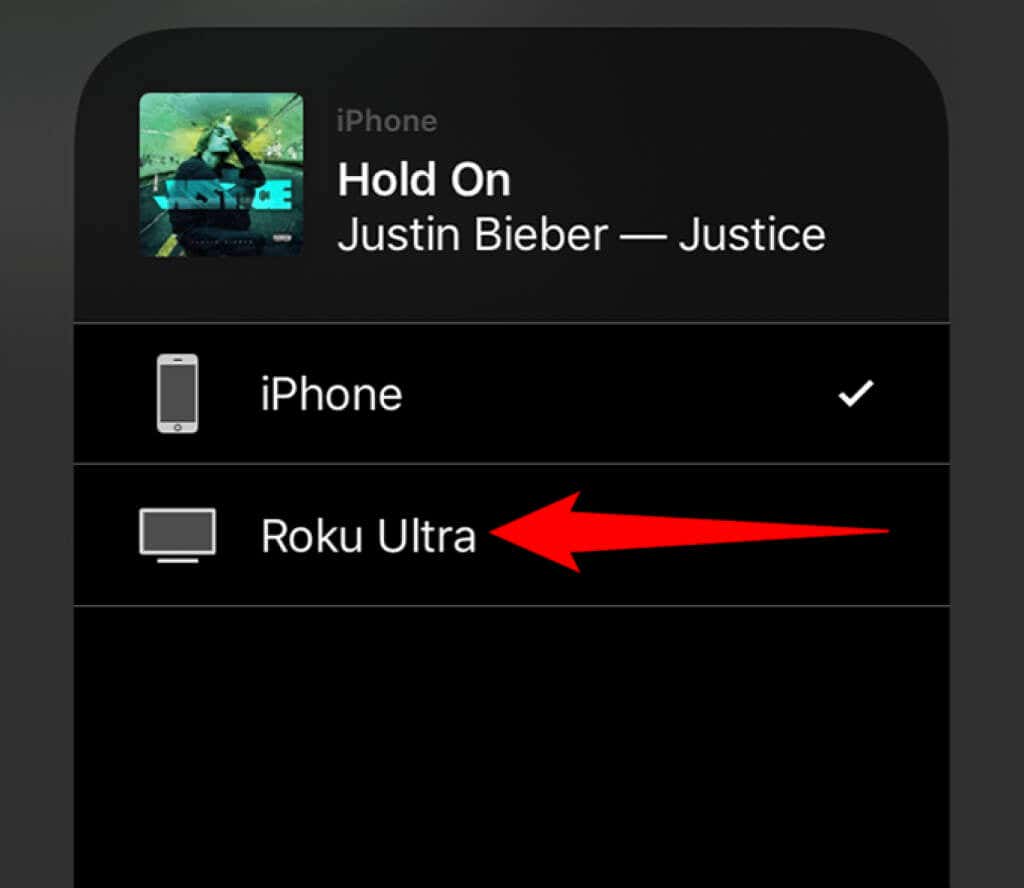
- Roku 연결 화면에 AirPlay 암호가 표시 됩니다 . (AirPlay Passcode)Apple 장치 에 이 암호를 입력 하고 확인(OK) 을 탭 합니다.

- Roku 에서 음악이 재생되기 시작해야 합니다 .
Mac에서 Roku로 미디어 스트리밍(Stream Media From a Mac to Roku)
Mac 에서 Roku 로 미디어 파일을 스트리밍할 수 있습니다 . 예를 들어 Mac 의 (Mac)Safari 에서 Roku 로 (Roku)YouTube 비디오 를 스트리밍 하려면 다음을 수행합니다 .
- Mac 에서 (Mac)Safari 를 실행 하고 YouTube 비디오 에 액세스하십시오 .
- 비디오 하단에서 AirPlay 아이콘을 선택 하고 목록에서 Roku 장치를 선택하십시오.
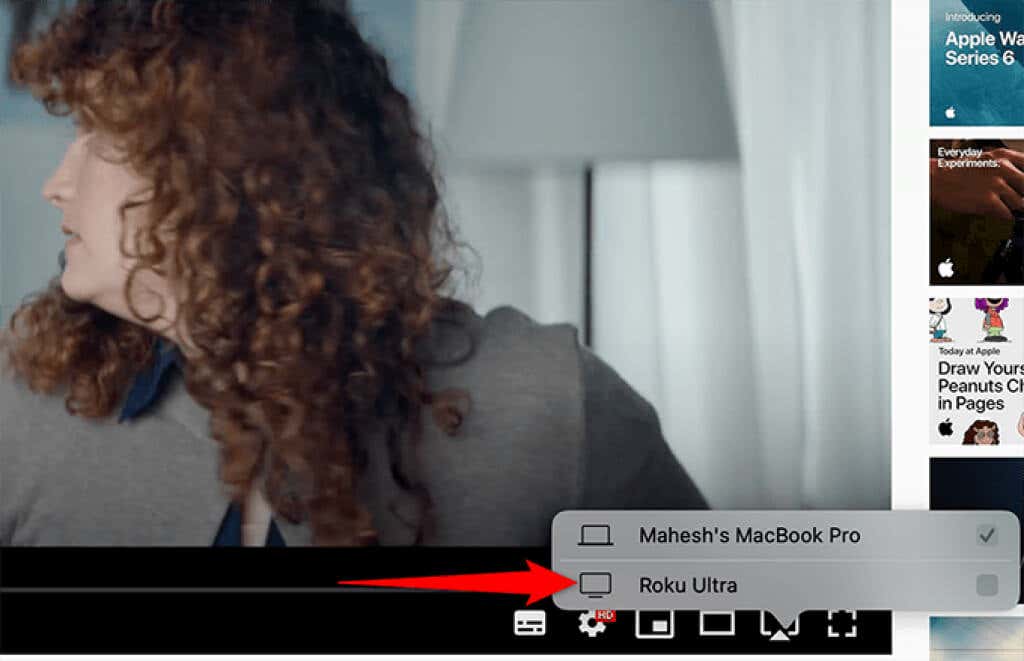
- Roku 에 AirPlay 암호(AirPlay Passcode) 가 표시 됩니다. Mac 의 프롬프트에 이 코드를 입력 하고 (Enter)확인(OK) 을 선택 합니다.

- 비디오는 Roku 장치에서 재생되어야 합니다.
Apple 장치의 화면을 Roku로 미러링(Mirror an Apple Device’s Screen to Roku)
기기의 화면을 미러링하여 Roku에서 iPhone, iPad 또는 Mac의 콘텐츠를 보는 것은 미디어 콘텐츠를 스트리밍하는 것과 거의 같은 방식으로 작동합니다.
iPhone 또는 iPad의 화면을 Roku로 미러링(Mirror an iPhone or iPad’s Screen to Roku)
iPhone 및 iPad에는 미러링 기능이 내장되어 있으므로 화면을 미러링하기 위해 타사 앱을 설치할 필요가 없습니다.
- iPhone 또는 iPad에서 제어 센터(Control Center) 를 엽니 다. 최근 기기에서는 오른쪽 상단 모서리에서 아래로 스와이프하여 이 작업을 수행할 수 있습니다. 구형 기기에서는 아래에서 위로 스와이프합니다.
- 화면 미러링(Screen Mirroring) 을 탭 합니다.
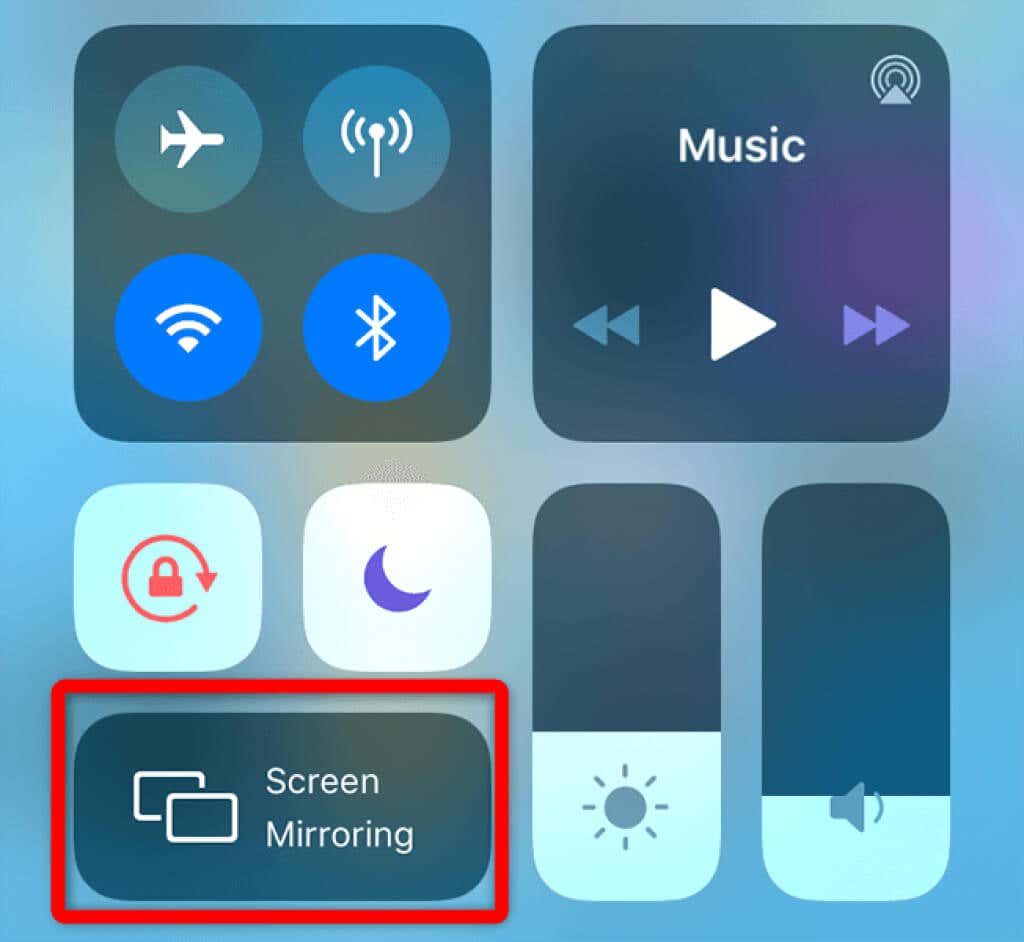
- 장치 목록에서 Roku(Roku) 장치를 선택하십시오 .

- AirPlay 암호 가 (AirPlay Passcode)Roku 에 표시되어야 합니다 . iPhone 또는 iPad에 이 코드를 입력 하고 (Enter)확인(OK) 을 탭 합니다.

- Roku 에서 (Roku)Apple 기기의 화면을 볼 수 있습니다 .
- iPhone 또는 iPad의 화면 미러링을 중지하려면 기기에서 미러링 중지(Stop Mirroring) 를 탭 합니다.

Mac의 화면을 Roku로 미러링(Mirror a Mac’s Screen to Roku)
Mac에는 미러링 기능(mirroring feature) 이 내장 되어 있으므로 타사 앱이 필요하지 않습니다.
- Mac 메뉴 막대에서 제어 센터(Control Center) 아이콘을 선택 하고 Screen Mirroring 을 선택합니다 .

- 목록에서 Roku(Roku) 장치를 선택하십시오 .

- Roku 의 암호를 메모하고 Mac 의 프롬프트에 입력합니다 . 확인 을 선택 합니다(OK) .

- Roku 는 전체 Mac 화면 을 표시합니다.
- Mac 화면 미러링을 중지하려면 Mac 메뉴 막대에서 미러링 아이콘을 선택하고 Roku 장치를 선택합니다.
이것이 바로 Roku(Roku) 의 대형 화면에서 Apple 기기의 콘텐츠 를 즐기는 방법 입니다.
Related posts
PC or Mobile에서 Roku TV로 던지는 방법
어떻게 Roku에 시계 Twitch에
Roku에서 채널을 제거하는 방법
Roku에서 Apple TV를 시청하는 방법
원격 없이 Roku를 Wi-Fi에 연결하는 방법
방법 Detect Computer & Email Monitoring 또는 Spying Software
Schedule Advance에서 Uber 수 없습니다. 여기서해야 할 일이 있습니다
원격 없이 Roku를 Wi-Fi에 연결하는 방법
Uber Passenger Rating and How는 무엇을 확인하는 것입니다
4 Ways 귀하의 지역에서 최고의 인터넷 Options (ISPs)를 찾으려면
Google 시트에서 VLOOKUP을 사용하는 방법
어떻게 Word에서 Insert Emoji에, Google Docs and Outlook
오류에 대한 Your Hard Drive 확인하는 방법
어떻게 Download Twitch Videos에
Yahoo Search의 Rid을 Chrome에서 얻는 방법
chromebook에서 Photo or Video을 섭취하는 3 가지 방법
Fix Disney Plus Error Code 83 방법
Location, Job 또는 School의 Search Facebook Friends 사용법
Chromebook에서 Caps Lock를 켜거나 끄는 방법
DVI vs HDMI vs DisplayPort - 당신이 알아야 할 사항
